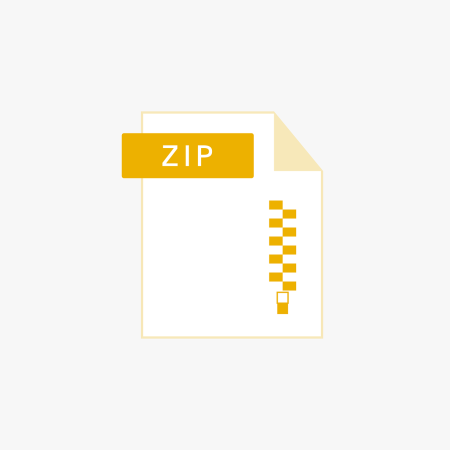Aby skompresować pliki i foldery do formatu ZIP w systemie Linux, można skorzystać z narzędzia zip w terminalu, które jest standardowym i szeroko wykorzystywanym rozwiązaniem. Poniżej znajdziesz szczegółowy przewodnik krok po kroku, który wyjaśnia, jak przygotować środowisko, tworzyć archiwa ZIP oraz wykorzystywać dodatkowe opcje.
1. Instalacja niezbędnych narzędzi
W większości dystrybucji linuksowych narzędzia zip i unzip nie są domyślnie zainstalowane. Zainstaluj je poleceniem odpowiednim dla swojej dystrybucji (przykład dla Ubuntu/Debiana):
sudo apt update sudo apt install zip unzip Na innych dystrybucjach możesz użyć np. dnf (Fedora), yum (CentOS/RHEL) lub pacman (Arch Linux):
- Fedora/CentOS/RHEL:
sudo dnf install zip unziplubsudo yum install zip unzip - Arch Linux:
sudo pacman -S zip unzip
2. Podstawowa składnia polecenia zip
Kompresja pojedynczych plików –
zip nazwa_archiwum.zip plik1 plik2 plik3 Tworzy archiwum nazwa_archiwum.zip zawierające wskazane pliki.
Kompresja folderu (rekurencyjnie) –
zip -r nazwa_archiwum.zip /sciezka/do/folderu Opcja -r oznacza rekurencję – narzędzie doda do archiwum wszystkie pliki i podkatalogi zawarte w folderze.
Możesz dodać jednocześnie kilka folderów i/lub plików:
zip -r nazwa.zip folder1/ folder2/ plik.txt 3. Dodatkowe opcje kompresji
- Określenie poziomu kompresji (0-9, domyślne 6, gdzie 9 to maksymalna kompresja):
zip -r -9 archiwum.zip folder/ - Cicha praca (bez zbędnych komunikatów) –
zip -r -q archiwum.zip folder/ - Szyfrowanie archiwum hasłem –
zip -r -e archiwum.zip folder/ Polecenie poprosi o podanie hasła, które będzie wymagane przy dekompresji.
4. Tworzenie archiwum ZIP – praktyczne przykłady
- Spakowanie całego katalogu „Dokumenty” z możliwie największą kompresją –
zip -r -9 -q Dokumenty.zip ~/Dokumenty - Spakowanie kilku konkretnych plików do archiwum „backup.zip” –
zip backup.zip raport.pdf lista.csv skrypt.sh - Spakowanie katalogu wraz z zabezpieczeniem archiwum hasłem –
zip -r -e archiwum.zip /sciezka/do/katalogu 5. Rozpakowywanie archiwum ZIP
Aby rozpakować archiwum ZIP w terminalu, użyj polecenia:
unzip nazwa_archiwum.zip Jeśli chcesz rozpakować archiwum do konkretnego folderu:
unzip nazwa_archiwum.zip -d /sciezka/do/docelowego_folderu 6. Częste pytania i wskazówki
- Czy mogę dodać pliki do istniejącego archiwum ZIP?
Tak, po prostu użyj polecenia zip z już istniejącym archiwum:
zip archiwum.zip nowy_plik.txt - Jak sprawdzić zawartość archiwum ZIP bez dekompresji?
Użyj polecenia:
unzip -l nazwa_archiwum.zip - Czy można spakować ukryte pliki?
Tak, jednak musisz wskazać je jawnie (np.zip -r archiwum.zip folder/ .folder_ukryty/).
7. Najczęstsze błędy
- Brak polecenia „zip” lub „unzip” – Zainstaluj brakujące pakiety, jak podano wyżej.
- Odmowa dostępu – Sprawdź uprawnienia do plików/katalogów lub użyj sudo (ważne, tylko gdy to konieczne).
8. Podsumowanie
Polecenie zip to potężne, domyślne narzędzie służące do kompresowania plików i katalogów w systemach Linux, umożliwiające m.in. ustawienie poziomu kompresji, szyfrowanie czy łatwe dołączanie kolejnych plików. W praktyce pozwala to wygodnie przygotować kopię zapasową, spakować pliki na potrzeby wysyłki e-mailem lub zaoszczędzić miejsce na dysku.